前回はC#を使用するための環境構築と、作成したアプリケーションの実行/停止方法について学習しました。
今回は、前回作成したプロジェクトを開く方法と、コンソールアプリケーションのプロジェクト構成について説明をします。
プロジェクトを開く
はじめに、前回作成したプロジェクトを開きましょう。
Windows版の場合
前回作成したプロジェクトを開く方法はいくつかあります。
Visual Studioを起動すると、「スタートページ」というものが表示されます。
このスタートページに直近で作成したプロジェクトが表示されるので、クリックして開くことができます(以下図)。
メニューから開く場合は[ファイル]-[最近使ったプロジェクトとソリューション]をクリックして、一覧からソリューションファイルを選択します。
「最近使ったプロジェクトやソリューション」の一覧に表示されないものは、メニューの[ファイル]-[開く]-[プロジェクト/ソリューション]を選択して、任意のフォルダからソリューションファイル(拡張子が*.sln)またはプロジェクトファイル(拡張子が*.csproj)を開きます。
Mac版の場合
Mac版も前回作成したプロジェクトを開く方法はいくつかあります。
Visual Studioを起動すると、過去に使用したことのあるプロジェクトの一覧が表示されるので、任意のものをクリックして開きます。
メニューから開く場合は、[ファイル]-[最近のソリューション]をクリックして、一覧から任意のソリューションを選択します。
最近の一覧にないソリューションを開きたい場合は、メニューの[ファイル]-[開く]をクリックして、任意のソリューションファイルを選択します。
コンソールアプリケーションプロジェクトの構成
前回作成したコンソールアプリケーションプロジェクトの構成について理解しておきましょう。
はじめにVisual Studioのソリューションエクスプローラー(Macはソリューションパッド)をみてみましょう。
左がWindows版、右がMac版です。
ここで確認できるのは、現在開いているソリューションが持つファイル群です。
ツリー構造で表示され、ルートとなっているのがソリューションで、ソリューションにぶら下がっているのがプロジェクトです。
ソリューションには、複数のプロジェクトを持たせることができるのですが、ここでは1つのソリューションに1つのプロジェクトがぶら下がっていることがわかります。
プロジェクトの下には、コンソールアプリケーションを作成するために必要なファイルがぶら下がっています。1つずつ簡単に説明をします。
Properties
Propertiesを展開するとAssemblyInfo.csというファイルがありますが、これはアプリケーションのタイトルやバージョンといった情報を記述するファイルです。新規でプロジェクトを作成した時点で必要な情報は書き込まれているので特に変更をする必要はありません。
ちなみに拡張子が*.csというファイルは、C#のファイルであることを表しています。
参照
プログラムを作成する上で、便利な機能が含められたライブラリというものを使用します。この「参照」には現在参照しているライブラリが表示されます。必要に応じて追加することができますが、C#の入門では使用しません。
パッケージ
Windows版には表示がないのですが、Mac版のパッケージにはインターネットからダウンロードして追加したようなライブラリが表示されます。こちらもC#の入門では使用しません。
Program.cs
Program.csは、実際にコードを記述するためのファイルです。
Program.csについて、以下にコードを掲載します。
using System;
using System.Collections.Generic;
using System.Linq;
using System.Text;
using System.Threading.Tasks;
namespace ConsoleApp1
{
class Program
{
static void Main(string[] args)
{
Console.WriteLine("Hello World!");
}
}
}
using
1〜5行目はusing区と呼びます。Mac版の場合は1行目のみがあるはずです。
このusing区は、using〜と書くのですが、「using System;」はシステム全般を操作する機能を利用しますよということを意味します。
using区は必要に応じて追加をします。
namespace
7行目のnamespaceは名前空間とも呼ばれます。この名前空間は、プロジェクトを作成した時に決まるのですが、自分で作成することもできるものです。今後「クラス」というものについて学習するのですが、その時に詳しく説明することとします。
namespaceの次の行に波括弧{がありますが、これは一番最後の行の}と対になっています。{〜}がnamespaceに属しているということになります。
class
class(クラス)は、今後詳しく説明する予定なので割愛します。
static void Main(string[] args)
static void Main(string[] args) はプログラムのスタート地点であることを表しています(11〜14行目)。
コンソールアプリケーションは、実行すると必ずこの部分が実行されます。
今後、このC#入門でコードを記述していく部分となります。
Javaにおける public static void main(String[] args)、VB.NETにおけSub Main(args As String())、SwiftだとviewDidLoadに相当します。
次回予定
次回から少しずつコードを書いてC#を学習していきます。
C#を使用する上で欠かせない「変数」について説明する予定です。
C#入門連載記事

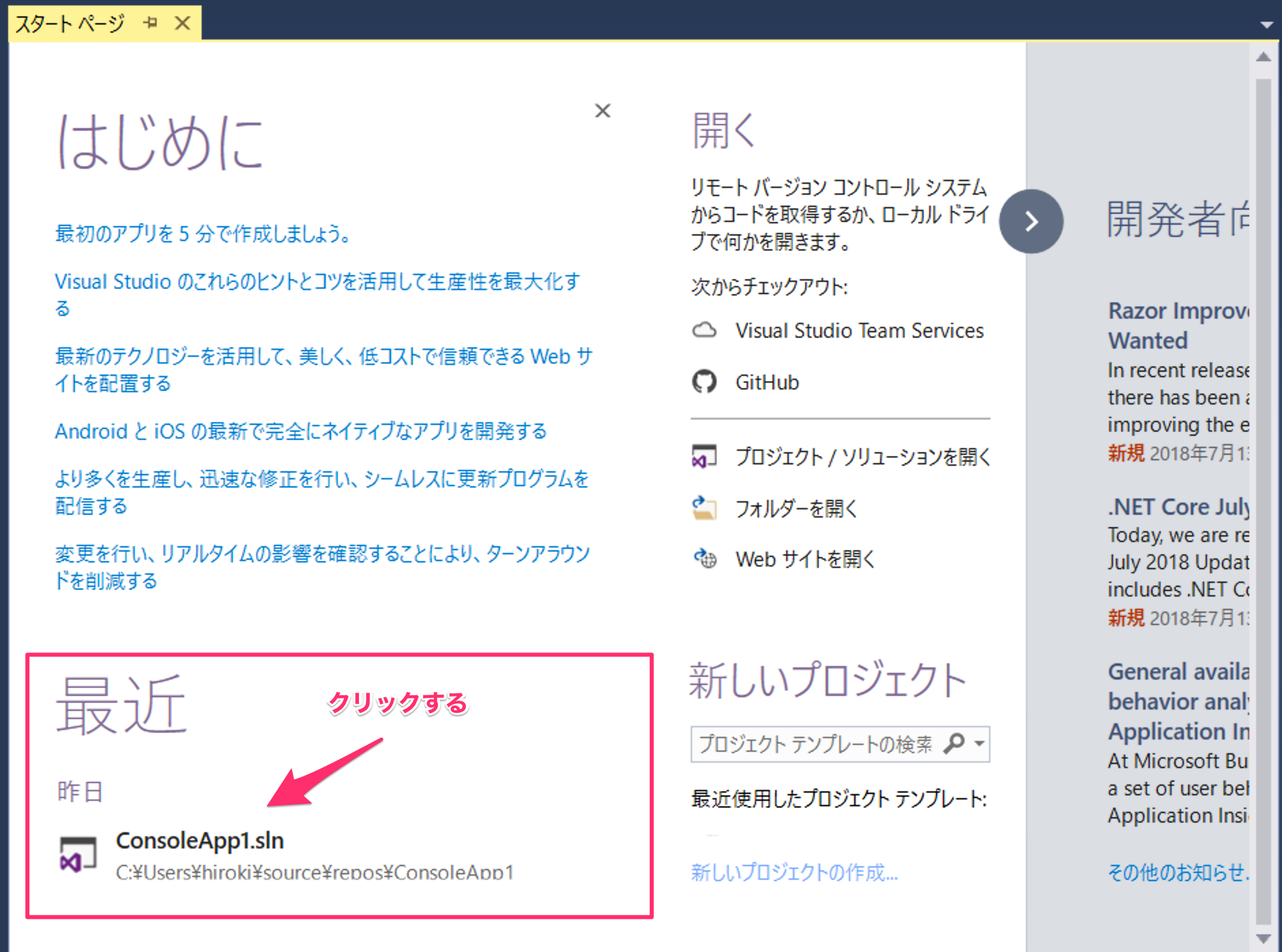

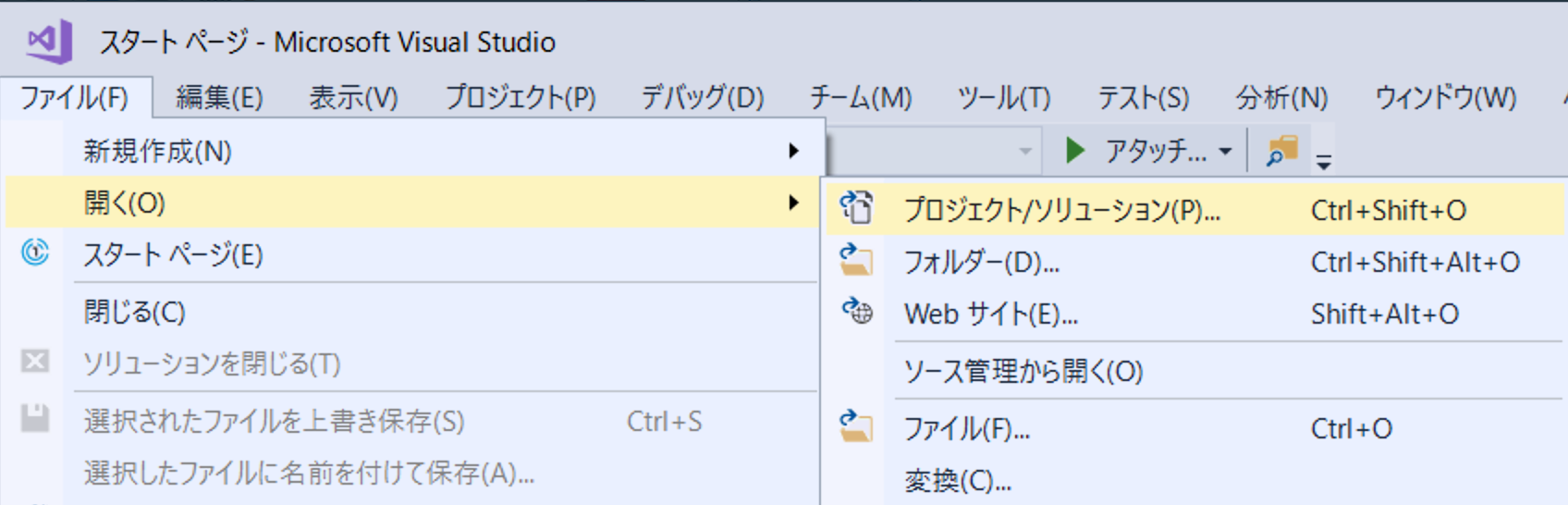
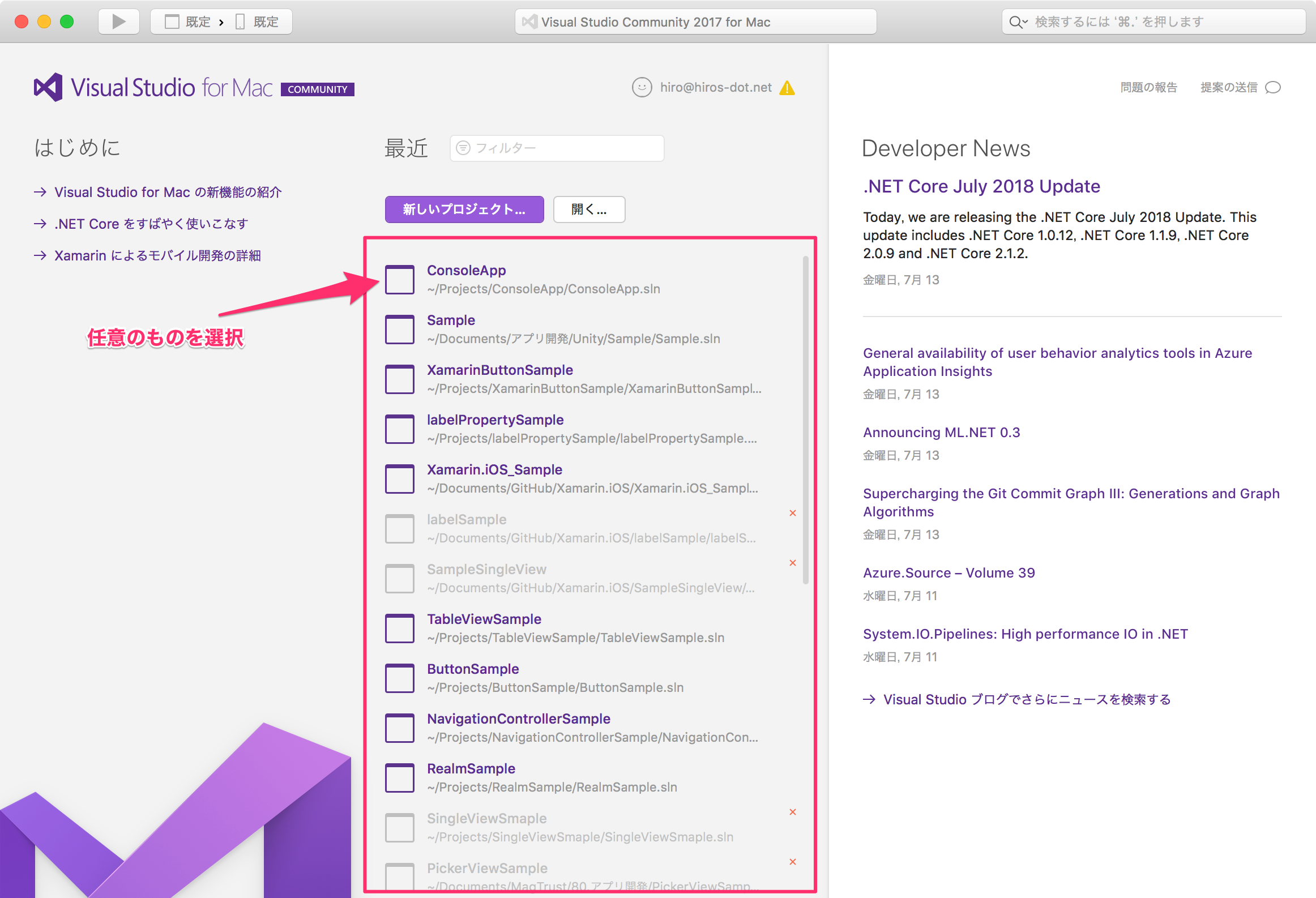
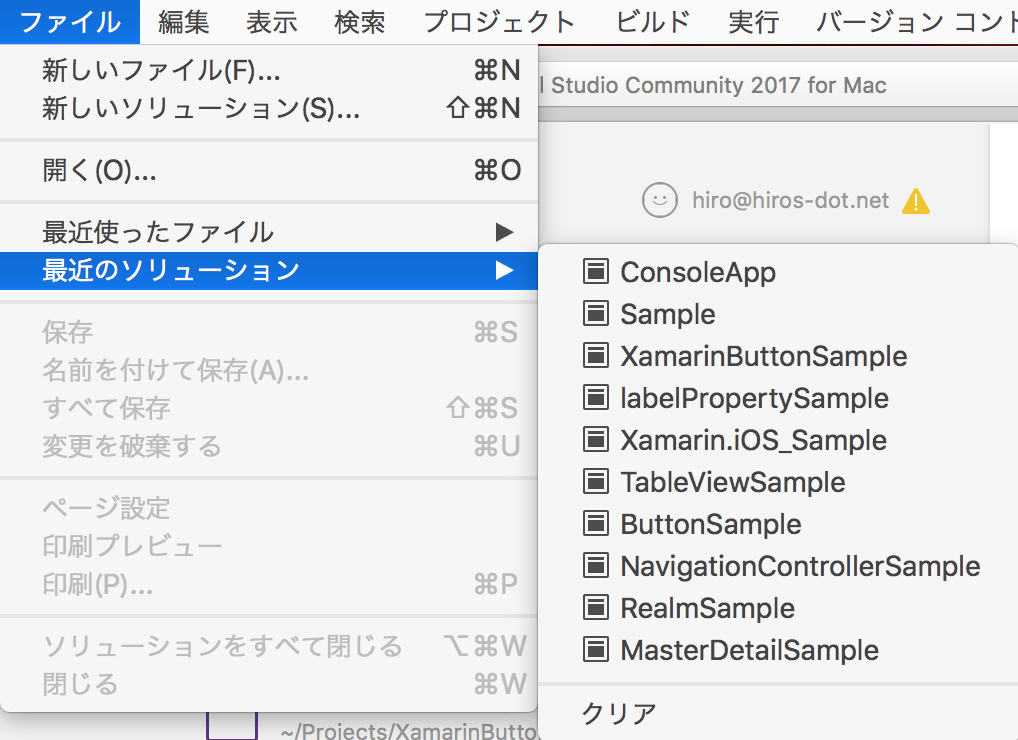
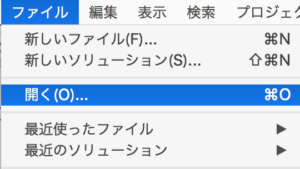
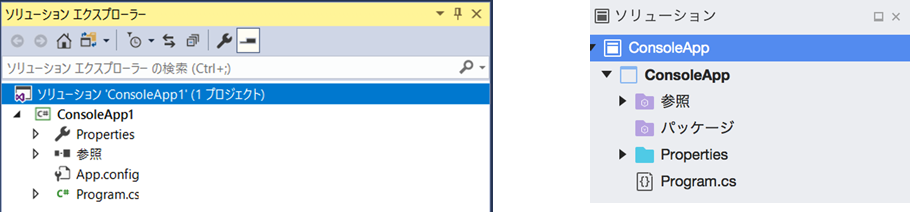

コメント